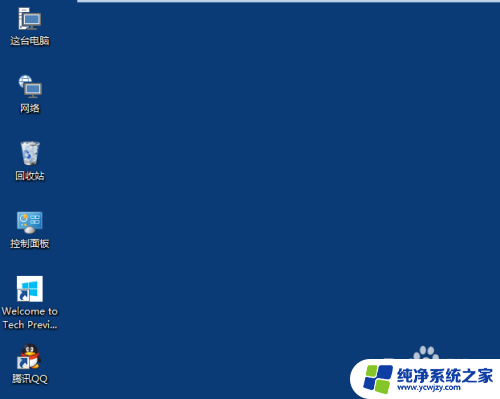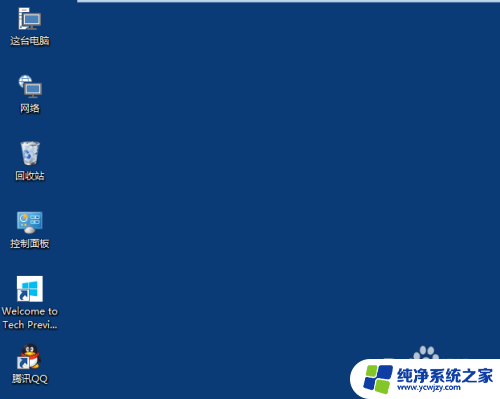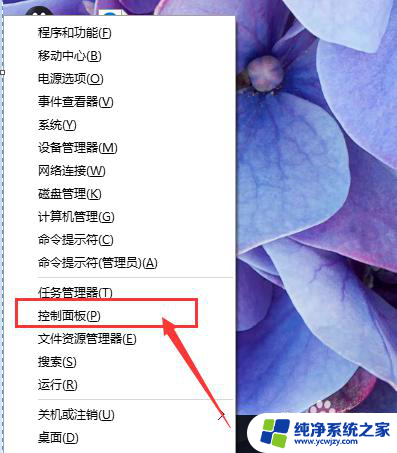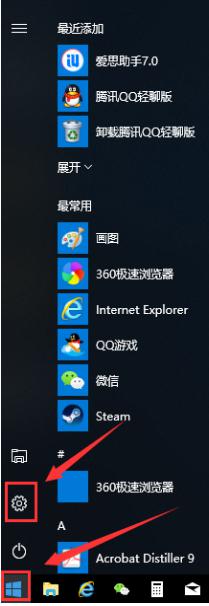桌面图标大小更改win10 Win10桌面图标怎么调整大小
更新时间:2023-11-05 17:52:54作者:jiang
桌面图标大小更改win10,Win10操作系统的桌面图标是我们日常使用电脑时经常接触到的一部分,而调整桌面图标的大小可以让我们更好地适应个人的使用习惯和视觉需求,在Win10系统中,调整桌面图标的大小非常简单。只需要按照一些简单的步骤,就能够轻松地改变图标的大小,让我们的桌面更加整洁美观。下面就来了解一下Win10系统如何调整桌面图标的大小吧!
方法如下:
1.打开电脑进入Win10系统的时候,发现桌面图标变小了,如下图所示。

2.在Win10系统桌面空白处右键,将鼠标移动到查看上面。在选择大图标,选择后,桌面图标就会变得很大,如下图所示。
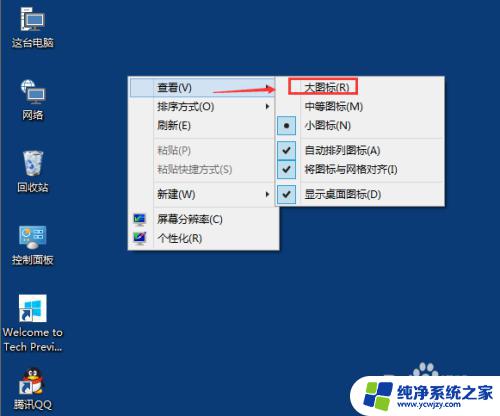
3.选择大图标后,整个Win10系统的桌面图标都变大了。如下图所示。
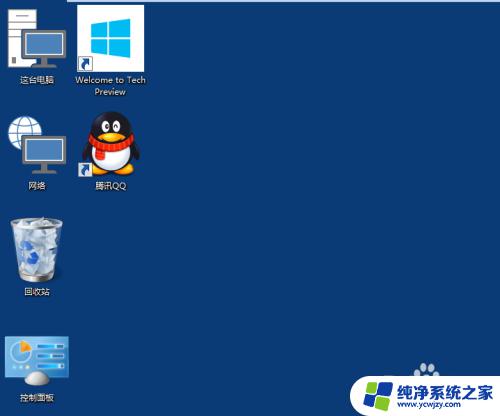
以上就是如何更改Win10桌面图标大小的全部内容,如果你遇到相同的问题,可以参考本文中的步骤进行修复,希望这些内容能对你有所帮助。